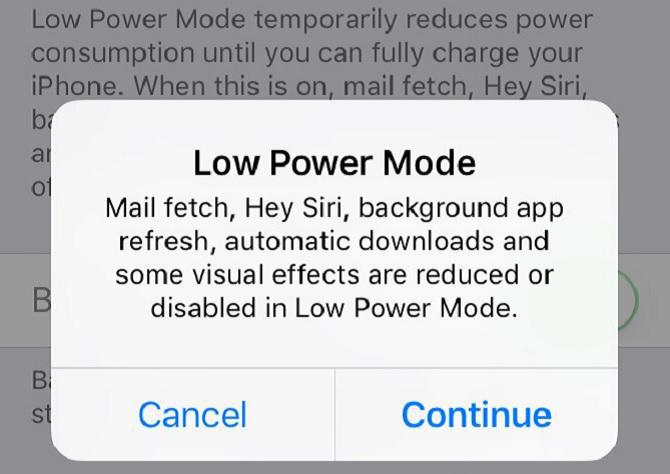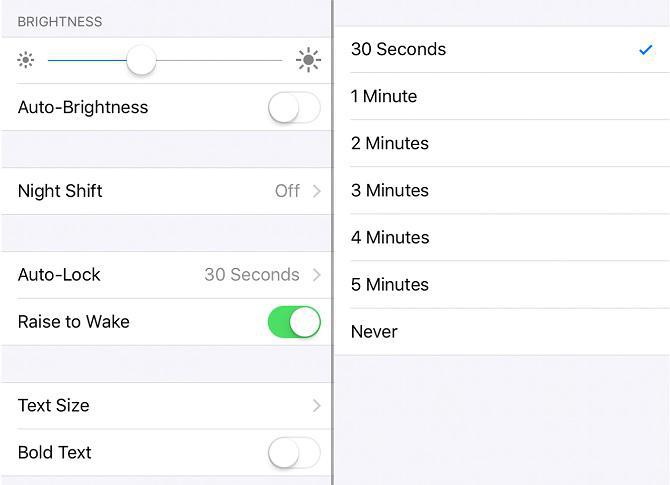استفاده طولانی تر از گوشی برای هر کاربری جذاب خواهد بود. در این مطلب با راهکارهایی برای افزایش ماندگاری شارژ باتری آیفون آشنا میشوید تا بتوانید در هر سیکل شارژ، مدت زمان بیشتری گوشی خود را روشن نگه دارید. با تکراتو همراه باشید.
افزایش ماندگاری شارژ باتری آیفون
در این قسمت از مقاله راهنمای کار با باتری آیفون، با روشهایی آشنا میشوید که باعث طول عمر بیشتر باتری شده و میتواند شارژ گوشی را در مدت زمان بیشتری نگه دارد.
راهکارهایی برای افزایش عمر باتری
1. انتخاب حالت مصرف بهینه انرژی در آیفون
زمانی که شارژ باتری آیفون شما به کمتر از 20 درصد میرسد، به طور خودکار پیامی برای رفتن به حالت مصرف بهینه انرژی (Low Power Mode) برای شما به نمایش در خواهد آمد. این پیام زمانی که باتری آیفون تنها 10 درصد شارژ باقی دارد، دوباره نمایش داده خواهد شد. به طور جایگزین با رفتن به منوی تنظیمات، باتری و سپس فعال سازی مصرف بهینه انرژی، امکان فعال سازی حالت مصرف بهینه انرژی در آیفون را خواهید داشت. (Settings > Battery > Low Power Mode)
به بیان ساده، با انجام اینکار باتری گوشی آیفون شما در مواقع اضطراری، مدت زمان بیشتری شارژ را در خود نگه میدارد -در راهنمای کار با باتری آیفون سعی شده، به سادهترین شکل ممکن، مفاهیم مربوط توضیح داده شود. مترجم-
با انجام تنظیمات مشابه، امکان خروج از حالت مصرف بهینه انرژی را خواهید داشت، البته به طور اتوماتیک زمانی که شارژ باتری آیفون به 80 درصد برسد، آیفون از این حالت خارج خواهد شد.
لو پاور مد آیفون چگونه کار میکند؟
زمانی که حالت لو پاور آیفون فعال شده باشد، آیکون باتری، به رنگ زرد در خواهد آمد. با فعال سازی حالت کم مصرف گزینه های زیر برای شما غیر فعال خواهند شد.
- دریافت خودکار ایمیل
- استفاده از قابلیت هی سیری
- رفرش اپلیکیشنهایی که در حال استفاده فعالانه نیستند.
- دانلود اتوماتیک، شامل بروز رسانی اپلیکیشنها
- پس زمینه متحرک
همچنین، قفل صفحه گوشی پس از 30 ثانیه به طور خودکار فعال خواهد شد. علاوه بر این، میزان روشنایی صفحه نمایش گوشی کاهش یافته و آیفون شما کندتر از گذشته فعالیت خواهد نمود، چراکه در این صورت، در مصرف انرژی CPU و GPU صرفهجویی میشود.
برخی اپلیکیشنها به طور خودکار، فعال بودن حالت کم مصرف آیفون را تشخیص داده و برخی ویژگیهایی را که مصرف انرژی بالایی دارند را خاموش میکنند.
حالت کم مصرف چقدر در ذخیره انرژی موثر است؟
به طور خلاصه، باید گفت: “به مقدار بسیار زیاد!”
تحقیقات نشان داده، گوشی آیفون زمانی که در حالت کم مصرف انرژی قرار دارد، به میزان 30 تا 40 درصد بیش از گذشته، انرژی را ذخیره میکند –به مدت بیشتری نسبت به حالت معمول انرژی میتوانید از شارژ خود استفاده نمایید. مترجم-
اگر به کارایی حالت کم مصرف انرژی آیفون شک دارید، کافیست یکبار که در صفی طولانی منتظرید، حالت لو پاور مد را فعال کرده و اثرات آن را مشاهده کنید. با انجام اینکار از فعالیتهای غیر ضروری آیفون کاسته شده و به مدت بیشتری میتوانید از آن استفاده کنید. علاوه بر این، با فعال سازی حالت کم مصرف انرژی، آیفون شما سریع تر شارژ خواهد شد. برای افزایش سرعت شارژ باتری به لینک زیر مراجعه کنید.
بیشتر بخوانید: آموزش شارژ سریع گوشی آیفون و آیپاد
آیا همواره باید از حالت کم مصرف انرژی آیفون استفاده نمود؟
پاسخ به این سوال بسیار مشکل است، چراکه تا حد زیادی وابسته به انتظارات و نحوه استفاده شما از تلفن هوشمندتان است. بنابراین توضیح جزییات آن از حوصله راهنمای کار با باتری آیفون نیز خارج است، اما سعی شده به ساده و مختصرترین شکل ممکن این مطلب در اختیار شما قرار بگیرد.
حالت کم مصرف انرژی باعث میشود، یکی از روشهای افزایش عمر شارژ باتری آیفون است، بدون اینکه به تلفن هوشمند شما آسیب وارد شود. در این حالت عملکرد آیفون محدود میشود، اما نه به صورتی که نتوانید کارهای روزمرهتان را به انجام برسانید.
از سوی دیگر، اگر میخواهید که آیفون شما آپدیت اپلیکیشنها را به صورت خودکار انجام دهد، یا به محض ارسال ایمیل برای شما، آن را در اینباکس مشاهده کنید، پس از حالت کم مصرف انرژی تنها در مواقع ضروری استفاده کنید. علاوه بر این، اگر آیفون شما بیش از 80 درصد شارژ داشته باشد، به طور خودکار این حالت خاموش میشود.
به طور کلی، هرچند حالت لو پاور مد آیفون به گوشی شما صدمه نمیزند، اما کارایی آن را محدود میکند، تصمیم با شماست، که آیا ذخیره انرژی و روشن ماندن بیشتر گوشی برایتان اهمیت برایتان دارد یا عملکرد آن!
چگونه مصرف شارژ آیفون را کاهش دهیم؟
اگر مصرف شارژ آیفون شما به حد نگران کنندهای بالاست، نگران نباشید. با انجام مراحل سادهای میتوانید، طول عمر باتری آیفون را افزایش دهید. در ادامه علاوه بر ترفندهایی برای جلوگیری از کاهش سریع شارژ باتری گوشی، راهکارهایی برای افزایش ماندگاری شارژ و طول عمر باتری آیفون ارائه میشود.
قبل از هرچیز، آخرین نسخه iOS را دریافت نمایید. اپل همواره مشکلات مختلف آیفون را در بروزرسانی آی او اس برطرف مینماید. مشکل مصرف شارژ بیش از اندازه آیفون نیز یکی از این مشکلات است که اپل به آن رسیدگی مینماید.
بعد از آپدیت آی او اس، روشنایی تصویر صفحه نمایش را تنظیم کنید. برای انجام اینکار، مرکز کنترل گوشی را با کشیدن انگشت به سمت بالای صفحه نمایش باز کنید –از پایین صفحه به بالا- یا به قسمت تنظیمات گوشی رفته، سپس به قسمت صفحه نمایش و نور (Settings > Display & Brightness) بروید.
از طرفی با روشن کردن تنظیم نور خودکار (Auto-Brightness) نیز میتوانید در میزان مصرف شارژ باتری آیفون خود صرفه جویی نمایید.
برای تنظیم دستی نور صفحه نمایش کافی است، انگشت خود را بر روی اسلایدر نمایش داده شده، جا به جا کنید. بدیهی است برای کاهش مصرف شارژ باتری آیفون باید نور اسکرین را کاهش دهید.
در همین قسمت با فعال سازی قفل خودکار صفحه نمایش آیفون (Auto-Lock) در 30 ثانیه، در بلند مدت میتوانید مصرف شارژ باتری را کاهش دهید. ویژگی نسبتا جدید روشن شدن –صفحه نمایش- گوشی با تکان دادن (Raise to Wake) نیز باعث مصرف شارژ نسبتا بیشتری از باتری شما میشود. کافی است این ویژگی را خاموش کرده و هرگاه به تلفن هوشمندتان نیاز داشتید، از طریق دکمه خانه آن را روشن نمایید.
خاموش کردن افکتهای تصویری، نظیر پرسپکتیو زوم، زمانی که بک گراندی برای صفحه نمایش گوشی خود انتخاب مینمایید، نیز باعث کاهش مصرف شارژ باتری آیفون میشود.
نکات قبلی، تا حدودی باعث کاهش مصرف شارژ باتری آیفون میشوند، البته بدون اینکه عملکرد گوشی را تحت تاثیر قرار دهند. نکاتی که در ادامه ذکر خواهند شد، به مقدار بسیار بیشتری باعث صرفه جویی در میزان مصرف شارژ باتری آیفون و افزایش طول عمر باتری گوشی خواهند شد، اما متاسفانه عملکردهای کلیدی تلفن هوشمند شما را نیز تحت تاثیر قرار خواهند گرفت.
از مرکز کنترل گوشی، بلوتوث را خاموش نمایید. در همان صفحه ایر دراپ (Airdrop) را غیر فعال کنید. سپس به قسمت تنظیمات، حریم خصوصی و در نهایت موقعیت مکانی ( Settings > Privacy > Location Services) بروید، این ویژگی را نیز غیر فعال کنید –با غیر فعال کردن این قسمت، کلیه خدماتی که به GPS نیاز دارند، مثل نقشهها بی فایده خواهند شد.-
بعضی افراد خاموش کردن وای فای را نیز توصیه میکنند، اما با خاموش کردن وای فای آیفون، به بسیاری از قابلیتهای تلفن هوشمندتان دسترسی نخواهید داشت. بنابریان سعی کنید از راهکارهای عملیتری که در راهنمای کار با باتری آیفون ارائه شده است، استفاده نمایید.
بیشتر بخوانید: راهنمای جامع کار با باتری آیفون
آیا حالت هواپیما در کاهش مصرف شارژ باتری موثر خواهد بود؟
بله، قرار دادن گوشی در حالت پرواز نیز باعث کاهش مصرف شارژ باتری آیفون میشود. برای فعال سازی حالت پرواز یا همان حالت هواپیما (Airplane Mode) در آیفون، به مرکز کنترل بروید و بر روی آیکون هواپیما بزنید. به طور جایگزین از طریق منوی تنظیمات گوشی نیز میتوانید، حالت پرواز را فعال کنید.
حالت پرواز تقریبا مشابه حالت مصرف انرژی بهینه آیفون عمل کرده و فعالیتهایی که موجب مصرف شارژ بیشتر باتری آیفون میشوند را محدود میکند. البته این حالت یک حسن دیگر نیز دارد، با فعال سازی حالت هواپیما در آیفون، تبادل اطلاعات بیسیم موبایل شما قطع خواهد شد، اما اینکار عواقبی به همراه دارد که در ادامه با آن آشنا خواهید شد.
حالت هواپیما باعث عدم دریافت و ارسال سیگنالهای رادیویی در تلفن شما میشود، بنابراین با فعال سازی آن قادر به دریافت پیامک، ایمیل یا تماس صوتی نخواهید بود. بلوتوث شما نیز غیر فعال خواهد شد و به طور کلی هیچگونه دسترسی به اینترنت نخواهید داشت؛ بنابراین، سیری و بسیاری از امکانات گوشی بیفایده میشوند. اگر بین انتخاب حالت مصرف بهینه انرژی آیفون و حالت هواپیما، دچار تردید شدهاید، بهتر است، حالت کم مصرف (Low Power Mode) را انتخاب کنید.
البته در بسیاری مواقع ممکن است به فعال سازی حالت پرواز در آیفون نیاز پیدا کنید، انجام اینکار باعث افزایش سرعت شارژ گوشی شما خواهد شد. مثل همیشه گوشی خود را به شارژر متصل کرده، حالت هواپیما را فعال کنید، شاید خارج نشدن از منوی تنظیمات به شما کمک کند تا فراموش نکنید که گوشی خود را پس از شارژ شدن از این حالت، خارج نمایید.
بیشتر بخوانید: چند راهنمایی ساده برای شارژ سریع باتری آیفون
در صورتیکه نسبت به روشن یا خاموش بودن حالت هواپیما در آیفون دچار تردید شدهاید، کافیاست به گوشه بالا و سمت چپ صفحه نمایش گوشی خود نگاه کنید، اگر آیکون هواپیما را مشاهده نمودید، حالت هواپیما فعال است.
آیا بستن اپلیکیشنها باعث کاهش مصرف شارژ باتری میشود؟
استفاده از این گزینه، سالهاست که مد نظر بوده و کماکان نیز برای کاربرانی که قصد دارند طول عمر باتری آیفون را افزایش دهند، راهگشا خواهد بود.
بستن اپلیکیشنها به سادگی هرچه تمامتر انجام میشود، بنابراین، انجام این کار با توجه به منافعی که دارد توصیه میشود. البته با باز کردن دوباره اپلیکیشنها، دوباره مقدار بیشتری از انرژی سی پی یو، صرف بالا آوردن آنها خواهد شد.
آیا برنامههایی که در بکگراند گوشی اجرا میشوند، باعث تخلیه شارژ باتری آیفون میشوند؟
بله، اجرای اپلیکیشنها در پس زمینه گوشی نیز در کاهش شارژ باتری موثر هستند. زمانی که از اپلیکیشنی استفاده میکنید اما به صفحه خانه گوشی باز میگردید، اپلیکیشن به صورت موقتی غیر فعال میشود، ولی کماکان اطلاعات خود را رفرش میکند. بنابراین زمانی که به اپلیکیشن باز میگردید، اطلاعات قبلی خود را مشاهده میکنید.
برای جلوگیری از مصرف شدید شارژ باتری آیفون به سادگی میتوانید، به قسمت تنظیمات، عمومی و سپس بک گراند اپ رفرش (Settings > General > Background App Refresh) مراجعه کنید، در این قسمت امکان غیر فعال کردن این ویژگی برای تمام اپلیکیشنها یا اپلیکیشنهای مورد نظر خود را دارید.
کدام اپلیکیشن ها بیشترین مصرف شارژ باتری را دارند؟
یکی از بیشترین مواردی که باعث تخلیه شارژ باتری میشود، استفاده از اپلیکیشنها است. ارائه لیستی از اپلیکیشنهایی که بیشترین مصرف شارژ باتری را دارند، بیفایده است؛ اما کدام نوع از اپلیکیشنها بیشترین مقدار شارژ باتری آیفون را مصرف میکنند؟
اول از همه، بازیها بیشترین مقدار مصرف انرژی را به خود اختصاص میدهند، برای بالا آوردن بازی، مقدار انرژی زیادی صرف شده و سپس، گرافیک بازی باعث تخلیه سریع شارژ باتری میشود. علاوه بر این، اجرای اپلیکیشنهای بازی در آیفون باعث مشکل گرم شدن دستگاه میشوند که در ادامه به آن خواهیم پرداخت.
در جایگاه بعدی، اپلیکیشنهای شبکه اجتماعی و پیام رسان، شامل اپلیکیشنهای محبوبی نظیر واتس اپ و فیس بوک قرار دارند. این مشکل به طور مشخص از چک کردن استاتوس و… به وجود نمیآید –البته به مقدار چک کردن شما بستگی دارد- بلکه نحوه بازخوانی اطلاعات این اپلیکیشنها در پس زمینه، باعث مصرف شدید شارژ آیفون میگردد.
بنابراین، برای جلوگیری از مصرف بیشتر شارژ، کافیست تنظیمات موثری که در راهنمای کار با باتری آیفون آموختید را اعمال نمایید.
در درجه سوم، اپلیکیشنهایی که از جی پی اس استفاده میکنند، مثل نقشهها، باعث کاهش شارژ باتری آیفون میشوند. خوشبختانه برای حل این مشکل نیز راهکاری وجود دارد.
به قسمت تنظیمات، حریم خصوصی و در آخر، سرویس موقعیت مکانی ( Settings > Privacy > Location Services) مراجعه نمایید. در این قسمت امکان غیر فعال کردن، جی پی اس اپلیکیشنها را به صورت جداگانه دارید. در صورتیکه نمیخواهید اپلیکیشنها دائما اجازه دسترسی به موقعیت مکانی را داشته باشند، چند راهکار ساده پیش روی شما قرار دارد. در درجه اول، بهتر است به هیچ اپلیکیشنی همواره (Always) اجازه دسترسی ندهید.
با تغییر دسترسی یک اپلیکیشن به هرگز (Never)، این برنامه دیگر به جی پی اس دسترسی نخواهد داشت –برخی اپلیکیشنها واقعا نیازی نیست که دسترسی به GPS داشته باشند- برای اکثر اپلیکیشنها، انتخاب گزینه در حال استفاده (While Using) به شما کمک خواهد کرد. البته در این حالت نیز، کماکان استفاده از این نرم افزارها باعث کاهش شارژ باتری آیفون شما خواهد شد> اما حداقل شما اینکار را کنترل میکنید.
انتخاب استفاده از ویژگی و اپلیکیشنهایی که موجب کاهش شارژ باتری آیفون شما میشوند با خودتان است، آیا این اپلیکیشنها را پاک میکنید؟ آیا زمان استفاده از آنها را محدود میکنید؟
باید اولویت استفاده از آنها یا مصرف شارژ را تعیین نمایید. در نهایت، چه نیازی به استفاده از تلفن هوشمندتان است، اگر قرار باشد از ویژگیهای آن لذت نبریم؟ به خاطر داشته باشید، همه راهکارهایی که برای افزایش ماندگاری شارژ باتری آیفون گفته شد، جنبه پیشنهادی دارد و لزوما نباید همه آنها را اجرا کنید.
بیشتر بخوانید:
.
منبع: makeuseof